¿Cómo Descargar VLC en Mac y Reproducir Videos con Mejor Alternativa de VLC?
Por Manuel Gonzalez • 2025-10-23 19:09:33 • Soluciones
Reproducir archivos de video y audio para entretenimiento es como lo más básico que los usuarios hacen en una computadora. El reproductor de audio / video más popular para Mac es VLC Media Player. El VLC player para Macbook ha permanecido en la parte superior de la lista durante mucho tiempo, sin embargo, también tenemos muchas alternativas, ya que cada vez se desarrolla más software con más funciones que VLC. El Wondershare UniConverter (originalmente Wondershare Video Converter Ultimate) es una solución completa de conversión de video y audio que le permite manipular los archivos multimedia de acuerdo con su requisitos Este artículo presentará esta herramienta y analizará el método sobre cómo descargar, instalar VLC y convertirlo en su reproductor predeterminado en Mac.
- Parte 1. ¿Que es VLC Media Player?
- Parte 2. ¿Cómo descargar e instalar VLC en Mac OS X?
- Parte 3. ¿Cómo hacer de VLC un reproductor predeterminado en Mac?
- Parte 4. Las mejores alternativas a VLC para reproducir videos en Mac
Parte 1. ¿Que es VLC Media Player?
El reproductor multimedia VLC conocido comúnmente como VLC es un reproductor gratuito y de código abierto desarrollado por VideoLAN. Está disponible para todas las plataformas, ya sea para computadoras o teléfonos móviles. VLC es compatible con muchos formatos de archivos de audio y video y métodos de compresión que incluyen DVD-Video, CD de video y múltiples protocolos de transmisión. Es compatible con todos los formatos soportados por el codificador libav y el formato libav. Para aprovechar este reproductor, puede descargar VLC para Mac fácilmente.
Parte 2. ¿Cómo descargar e instalar VLC en Mac OS X?
El reproductor de medios VLC está disponible para múltiples plataformas y es una opción muy popular para los usuarios de Apple. El software también es gratuito para Mac OS X y hay una lista de versiones disponibles para descargar en el sitio web oficial. La guía completa sobre cómo instalar VLC en Mac OS X se encuentra a continuación junto con el proceso de descarga.
Paso 1. Vaya al sitio web oficial de VideoLAN y descargue el paquete dmg de los enlaces de descarga disponibles para Mac OS X.
Paso 2. Una vez descargado el paquete, localice el archivo y ejecútelo. El archivo se abrirá después de verificar el contenido.
Paso 3. Seleccione el archivo y arrástrelo a la carpeta de la aplicación. Esto copiará el archivo en la carpeta.
Paso 4. Ahora haga doble clic en el archivo y permita todos los permisos requeridos por el VLC. Una vez que se complete la configuración, VLC se iniciará por primera vez en tu Mac.
Parte 3. ¿Cómo hacer VLC como reproductor predeterminado en Mac?
En lugar de pasar por la molestia de elegir el reproductor VLC cada vez que intenta abrir un video, es mejor hacer que el reproductor multimedia VLC su reproductor predeterminado.
Pasos sobre cómo hacer que VLC sea el reproductor predeterminado en Mac:
Paso 1. Seleccione cualquier archivo que desee abrir y haga clic derecho sobre él. Cuando haga clic, aparecerán ciertas opciones y puede seleccionar la opción Obtener información.
Paso 2. Ahora, en la sección Abrir con, elija el VLC en el menú desplegable.
Paso 3. Luego, asegúrate de hacer clic en la opción Change All para aplicar la configuración a todos los archivos presentes en la Mac. Y el VLC en tu Mac sería el reproductor predeterminado ahora.
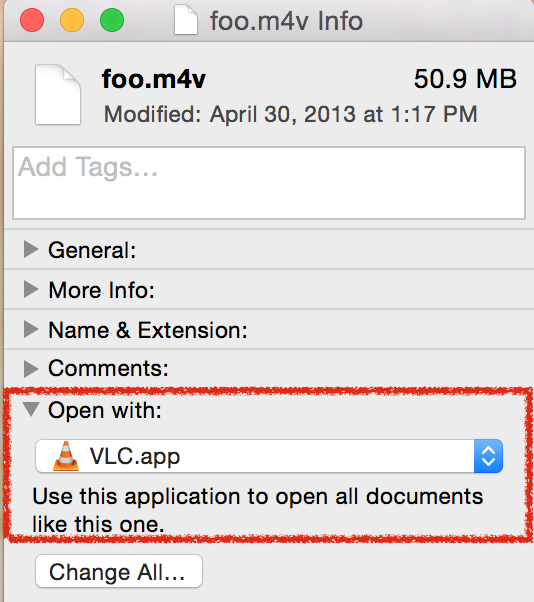
Parte 4. La mejor Mac alternativa a VLC para reproducir archivos de video y audio
Si está buscando la alternativa de VLC para Mac , su búsqueda termina en Wondershare UniConverter. Es una caja de herramientas completa que permite a los usuarios convertir, descargar, editar, grabar video y audio en más de 1000 formatos. Es una herramienta que le brinda la velocidad de conversión más rápida con tantas funciones adicionales que olvidará que hay algún otro software disponible en Internet.
 Wondershare UniConverter - Tu Kit de herramientas de video más completo
Wondershare UniConverter - Tu Kit de herramientas de video más completo

- La mejor alternativa de VLC para convertir cualquier video / audio en cualquier formato, como AVI / MKV / MOV / MP4 / MP3 / WAV / M4A, etc.
- Convierta el video a un ajuste preestablecido optimizado para casi todos los dispositivos.
- Comprima videos recortando y extrayendo.
- Grabe videos en DVD reproducibles con una atractiva plantilla de DVD gratis.
- Descargue o grabe videos pegando direcciones URL de sitios de videos de Internet.
- La versátil caja de herramientas incluye la fijación de metadatos de video, el creador de GIF, la conversión de video a TV, el compresor de video y la capturadora de pantalla.
- Sistema operativo compatible: Mac OS 10.15 (Catalina), 10.14, 10.13, 10.12, 10.11, 10.10, 10.9, 10.8, 10.7, 10.6, Windows 10/8/7 / XP / Vista.
Principales funciones del Wondershare UniConverter:
Video / Audio Converter: Alternativa a VLC para convertir video y audio en cualquier formato
Esta es la función más atractiva del Wondershare UniConverter. Puede convertir cualquier formato de video a algún otro. La lista admitida por este software es ilimitada, por ejemplo. MP4, AVI, MKV, WMV, MPEG-2, MOV, 3GP, y muchos otros. El Wondershare UniConverter ofrece una amplia gama de procesos de conversión. Permite al usuario convertir videos para redes sociales, iPhone, iPad, dispositivo Android y otros. También admite la conversión de DVD, videos de la videocámara y, especialmente, videos a audio. Con la ayuda de este software, también puede combinar múltiples videos y también puede comprimirlos. El software es muy fácil de aprender y una vez que se familiarice con la interfaz y el proceso, podrá operar el software de manera eficiente.
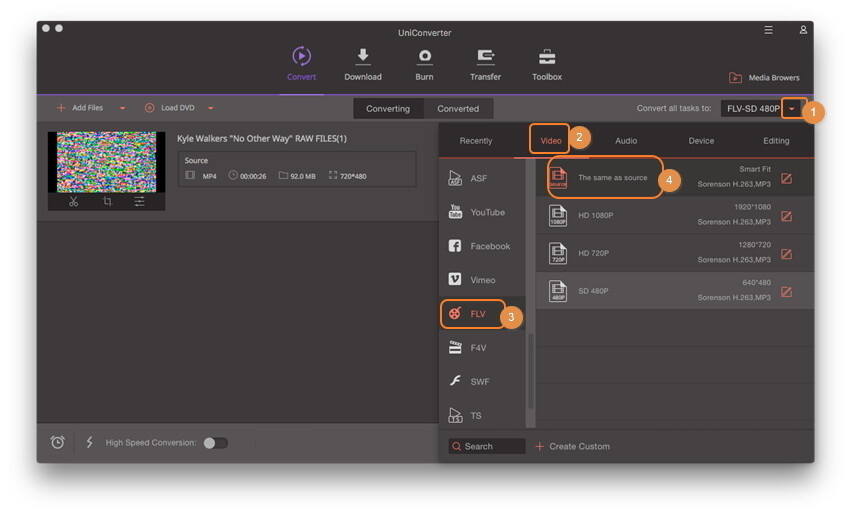
Editor de video: edite video y audio con herramientas integradas antes de la conversión
El software permite a los usuarios editar los videos con facilidad. La edición es el proceso que permite a los usuarios dar un aspecto totalmente nuevo a los videos mediante la aplicación de múltiples efectos y filtros. Con el uso de Wondershare UniConverter, los usuarios son libres de experimentar con sus videos al elegir una variedad de efectos y filtros. Permite a los usuarios recortar videos, seccionar videos, aplicar efectos, agregar marcas de agua y también pueden agregar subtítulos a los videos. El software asegura que los usuarios obtengan una increíble experiencia de edición de video.
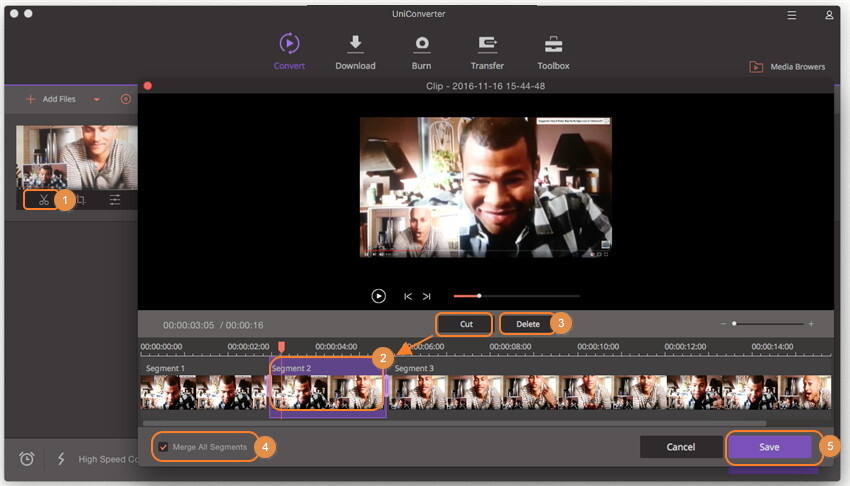
Descarga de archivos: descargue archivos de audio y video pegando direcciones URL
Por lo general, sucede que deseamos descargar videos que están presentes en diferentes sitios web. Wondershare UniConverter es compatible con casi 10000 sitios web desde los cuales puede copiar fácilmente la URL y descargar el video con la mejor calidad. No solo puede descargar los videos, sino que también puede editarlos justo después de descargarlos. Incluso si desea descargar una lista de reproducción completa o convertir un video a MP3 y luego descargarlo, el software puede hacerlo todo. El software también proporciona algunas configuraciones para el proceso de descarga que pueden garantizar que cada video que descargue sea de alta calidad. Tiene un programador de tareas de descarga y también proporciona una configuración de prioridad para las descargas.
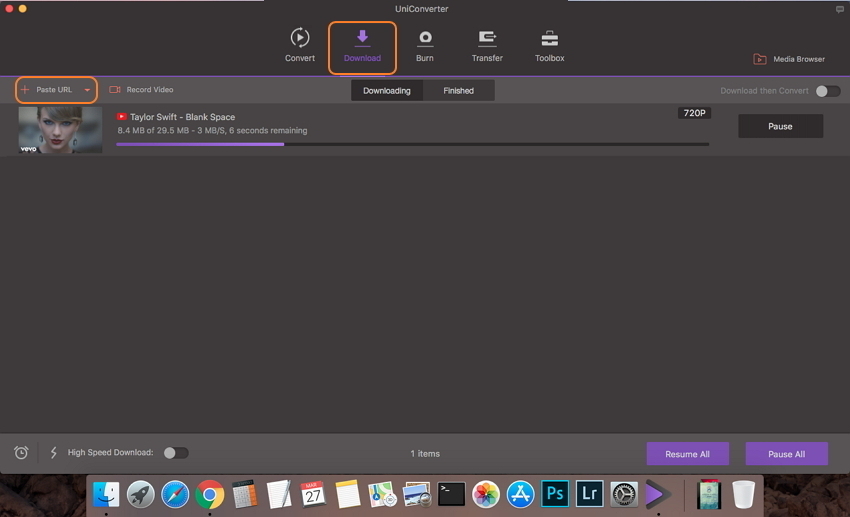
Grabación de DVD: grabe videos a DVD y discos Blu-ray fácilmente
Quemar es un término que se utiliza para el proceso de escribir contenido en un CD / DVD o cualquier otro disco. Por lo general, la grabación de los videos se realiza para obtenerlos en algún espacio externo. El Wondershare UniConverter también proporciona una función de grabación para videos. El software hace posible que los usuarios puedan grabar videos u otros archivos compatibles en DVD, disco Blu-ray o archivo ISO. Ya sea que desee grabar videos en DVD, Convertir DVD a ISO o Grabar ISO en DVD, el software los admite a todos.
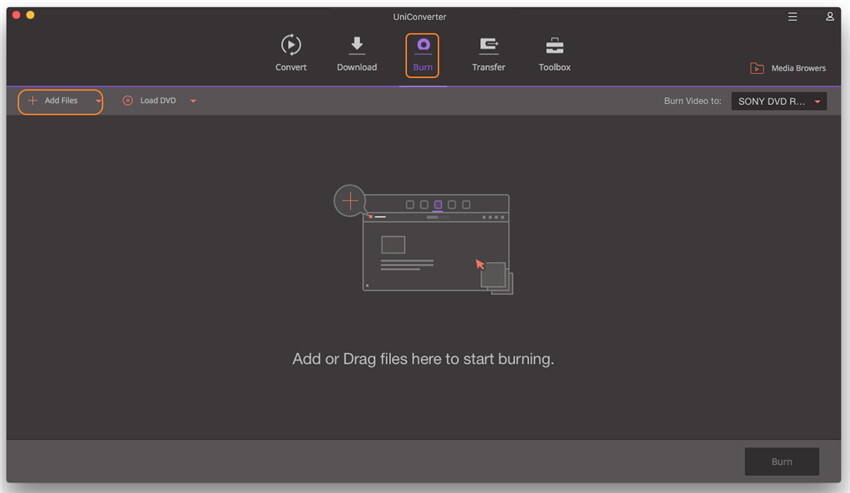
Caja de herramientas: más funciones adicionales relacionadas con los medios
Puede ayudarlo a arreglar los metadatos de medios automáticamente y editarlos con personalización. También puede convertir sus videos a VR y disfrutarlos en sus dispositivos VR. Los videos emitidos para TV y la transferencia de archivos a dispositivos iPhone / iPad / Android también son compatibles. Además, cuenta con 2 herramientas auxiliares llamadas Screen Recorder y GIF Maker. Para el usuario de Mac, Wondershare UniConverter proporciona funciones de Copia de DVD para que pueda copiar DVD a otra con pasos simples.
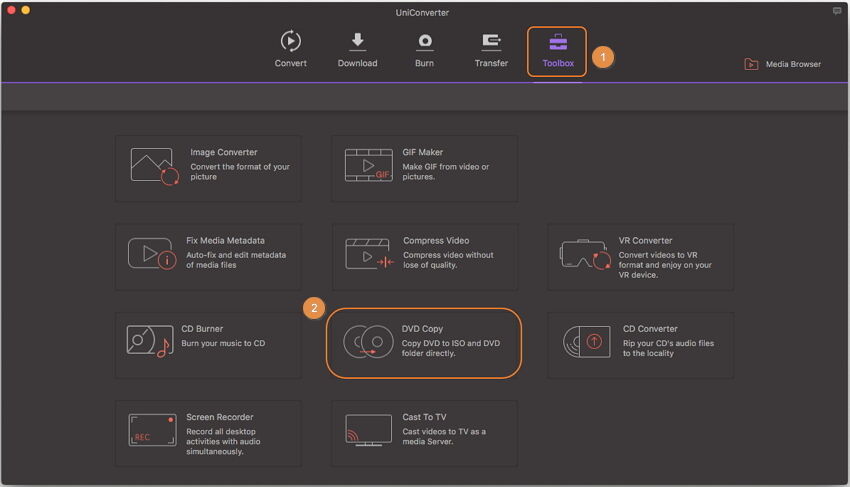
Manuel Gonzalez
staff Editor